护眼色,小编告诉你怎么给win7设置护眼色
分类:windows7教程 发布时间:2018-06-06 09:51:43
其实对于“保护眼睛”这四个字,我们都是从小听到大,小的时候,大人会叫我们看电视的时候不要靠那么近,要保护好眼睛。长大之后,大人优惠叫我们不要玩那么多电脑,要爱护眼睛。所以保护眼睛的字眼我们算是十分熟悉了。那么,说这么多是为了什么呢?哈哈,是为了教你们怎么把win7电脑设置成护眼色呀~
最近有小伙伴问小编我怎么把电脑设置成护眼色,他的电脑是win7系统的。在看到这个私信的时候,小编的心情是激动的。因为小编正好想写一篇关于护眼色的文章呢。那么接下来小编就来给你们说说怎么帮win7电脑设置护眼色。
首先,鼠标右键点击桌面,然后点击个性化。

护眼色系统软件图解1
然后在下面找到并点击“窗口颜色”。
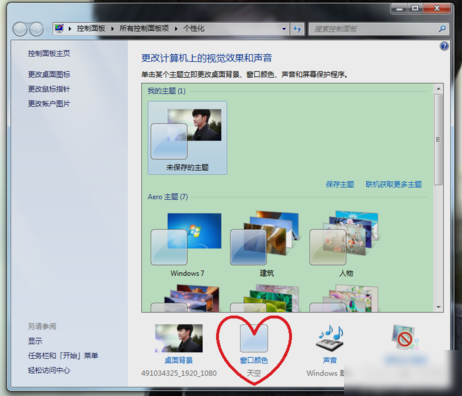
护眼色系统软件图解2
然后再点“高级外观设置”。
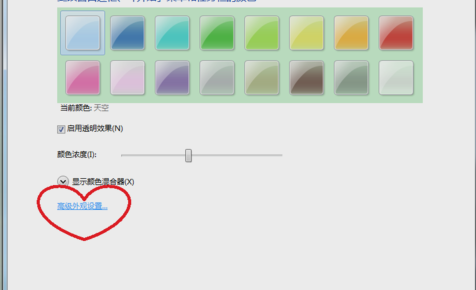
设置护眼色系统软件图解3
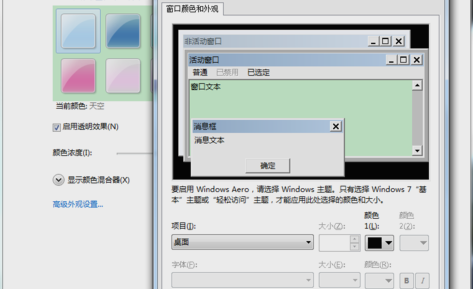
win7系统软件图解4
然后在点击栏目之后,找到并点击“窗口”
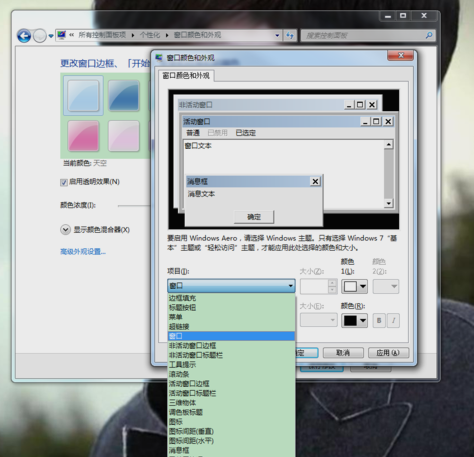
win7设置成护眼色系统软件图解5
选了之后,再点颜色,再选“其他”。
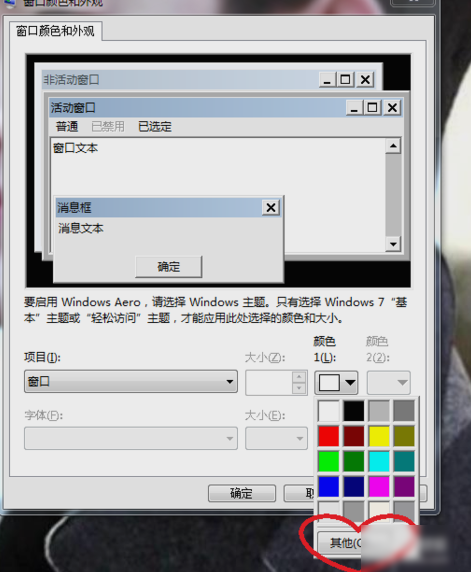
win7设置成护眼色系统软件图解6
然后在里面设置“色调:85 饱和度:123 亮度:205”,再点“添加到自动以颜色”
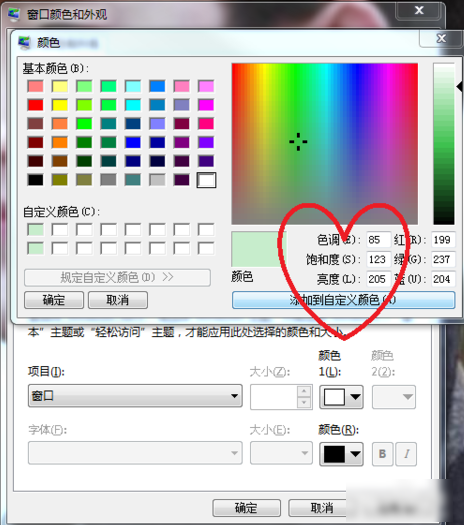
护眼色系统软件图解7
最后再点确定就大功告成啦~~~~。
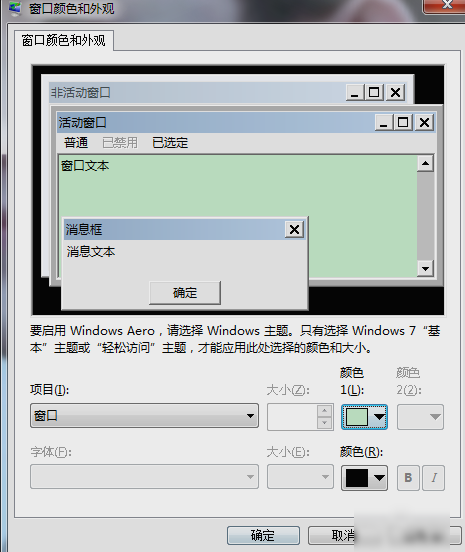
win7设置成护眼色系统软件图解8
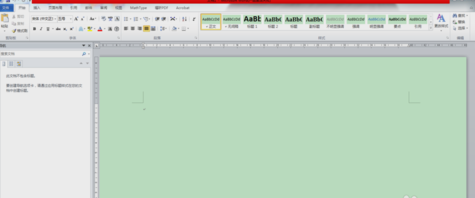
win7系统软件图解9






 立即下载
立即下载







 魔法猪一健重装系统win10
魔法猪一健重装系统win10
 装机吧重装系统win10
装机吧重装系统win10
 系统之家一键重装
系统之家一键重装
 小白重装win10
小白重装win10
 杜特门窗管家 v1.2.31 官方版 - 专业的门窗管理工具,提升您的家居安全
杜特门窗管家 v1.2.31 官方版 - 专业的门窗管理工具,提升您的家居安全 免费下载DreamPlan(房屋设计软件) v6.80,打造梦想家园
免费下载DreamPlan(房屋设计软件) v6.80,打造梦想家园 全新升级!门窗天使 v2021官方版,保护您的家居安全
全新升级!门窗天使 v2021官方版,保护您的家居安全 创想3D家居设计 v2.0.0全新升级版,打造您的梦想家居
创想3D家居设计 v2.0.0全新升级版,打造您的梦想家居 全新升级!三维家3D云设计软件v2.2.0,打造您的梦想家园!
全新升级!三维家3D云设计软件v2.2.0,打造您的梦想家园! 全新升级!Sweet Home 3D官方版v7.0.2,打造梦想家园的室内装潢设计软件
全新升级!Sweet Home 3D官方版v7.0.2,打造梦想家园的室内装潢设计软件 优化后的标题
优化后的标题 最新版躺平设
最新版躺平设 每平每屋设计
每平每屋设计 [pCon planne
[pCon planne Ehome室内设
Ehome室内设 家居设计软件
家居设计软件 微信公众号
微信公众号

 抖音号
抖音号

 联系我们
联系我们
 常见问题
常见问题



